如何在蒸汽遊戲發布中修復黑屏
添加 - 窗口或-border inter -borde ins poste toce tocture窗口模式。 2。使用製造商工具或DDU更新或重新安裝圖形驅動程序,以進行乾淨的安裝。 3.通過為可執行文件啟用兼容性設置,以管理員的身份運行遊戲。 4。通過Steam的本地文件選項驗證遊戲文件的完整性。 5。在可執行的屬性菜單中禁用全屏優化。 6。近距離衝突的軟件,例如疊加層,屏幕記錄器或防病毒程序。 7。調整顯示設置以匹配監視器分辨率並在必要時禁用HDR。 8。從遊戲的_commonredist文件夾中重新安裝DirectX和Visual C Redistibutables。 9。通過將可執行文件設置為在Windows 7或8模式下運行,對舊遊戲使用兼容模式。 10。查看Windows事件查看器是否持續存在錯誤日誌。大多數黑屏問題都通過將啟動選項和更新的驅動程序結合在一起,以及通過社區論壇提供特定遊戲的其他修復程序來解決。

如果您在啟動Steam遊戲時獲得了黑屏,那麼您並不孤單 - 這是幾個可能的原因的常見問題。該問題通常源於圖形設置,顯示兼容性或軟件衝突。這是逐步修復它的方法。
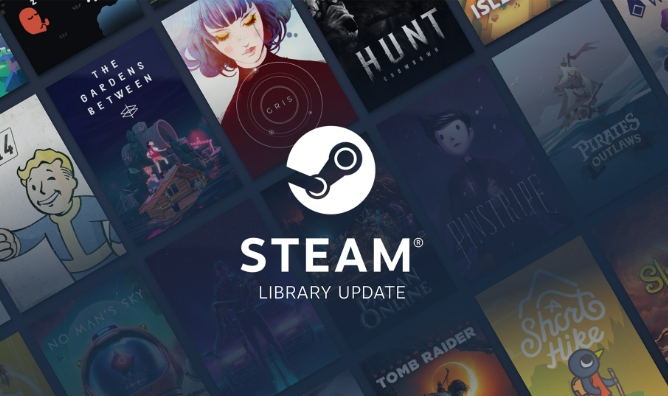
1。檢查特定於遊戲的啟動選項
有時,遊戲試圖以您的系統無法處理的顯示模式啟動(例如在多監視設置上的全屏)。
- 在Steam中,右鍵單擊遊戲>屬性>常規>啟動選項。
- 嘗試添加以下標誌之一:
-
-windowed- 強迫遊戲以窗口模式打開。 -
-noborder或-borderless- 啟用無邊界的窗戶模式。 - -
-safe- 以安全模式啟動(如果支持)。 -
-dx11或-dx9- 強制特定的DirectX版本。
-
- 示例:
-windowed -dx11
?許多用戶僅通過強制窗口模式來修復黑屏。加載後,您可以在遊戲中切換到全屏。

2。更新或重新安裝圖形驅動程序
過時或損壞的GPU驅動程序是黑屏的主要原因。
- NVIDIA :使用GeForce經驗或手動下載最新的驅動程序。
- AMD :使用AMD腎上腺素軟件。
- 英特爾:通過英特爾驅動程序和支持助手進行更新。
也可以嘗試:

- 如果問題在更新後開始,請退回驅動程序。
- 使用DDU(顯示驅動程序卸載器)清潔並重新安裝驅動程序。
3。以管理員的身份運行遊戲
一些遊戲需要提高權限才能訪問系統資源。
- 右鍵單擊遊戲的可執行文件(.exe)文件(通常在
Steam\steamapps\common\[GameName]中)。 - 選擇屬性>兼容性>選中“以管理員的身份運行此程序” 。
- 申請並嘗試再次啟動。
4。驗證遊戲文件的完整性
損壞或缺少游戲文件可能會導致啟動問題。
- 在Steam中,轉到庫>右鍵單擊遊戲>屬性>本地文件>驗證遊戲文件的完整性。
- 等待該過程完成,然後重新啟動Steam,然後重試。
5。禁用全屏優化(Windows)
Windows 10/11全屏優化可以乾擾一些遊戲。
- 導航到遊戲的.exe文件。
- 右鍵單擊>屬性>兼容性選項卡。
- 檢查“禁用全屏優化” 。
- 點擊應用。
6。檢查是否有衝突的軟件
背景應用程序可能會引起顯示問題:
- 疊加層(Discord,Steam,Geforce Experience,Xbox Game Bar)。
- 屏幕錄製軟件(OBS,MSI Afterburner等)。
- 防病毒/防火牆暫時阻止遊戲。
嘗試:
- 暫時禁用蒸汽中的疊加層(設置>遊戲in> UNCHECK“啟用Steam覆蓋” )。
- 關閉不必要的背景應用程序。
- 將游戲的.EXE添加到您的防病毒白名單中。
7。調整顯示設置和分辨率
如果您的監視器或GPU不支持默認分辨率或刷新率:
- 使用
-windowed啟動遊戲以訪問設置。 - 更改分辨率和顯示模式以匹配您的顯示器。
- 如果啟用了HDR(Windows設置>系統> Display> HDR),請禁用HDR。
也:
- 確保在Windows顯示設置中正確檢測到您的顯示器。
- 避免在具有不同DPI縮放的次級監視器上啟動遊戲。
8。重新安裝DirectX,Visual C重新分佈物
許多遊戲取決於這些運行時庫。
- 轉到遊戲的安裝文件夾(
steamapps\common\[GameName])。 - 查找像
_CommonRedist這樣的文件夾 - 運行安裝程序:- Microsoft Visual C Redistibutables (2010-2022)
- DirectX終端用戶運行時
- 或從微軟的網站手動下載它們。
9。嘗試兼容模式
對於較舊遊戲:
- 右鍵單擊遊戲的.exe>屬性>兼容性。
- 嘗試在Windows 7或8兼容模式下運行。
- 如果需要,請檢查“以640x480分辨率運行”或“還原顏色模式” 。
10。檢查事件查看器是否錯誤
如果什麼都沒有可行:
- 按
Win X>事件查看器> Windows Logs >應用程序。 - 在遊戲崩潰的時候尋找錯誤。
- 錯誤可能指向特定的模塊(例如,丟失的DLL或GPU超時)。
大多數黑屏問題都可以通過-windowed模式和更新的驅動程序來解決。如果問題持續存在,請查看該特定遊戲的社區論壇 - 一些標題通過玩家群的修復程序已知錯誤。
基本上,啟動簡單並從啟動選項到系統級修復程序。通常不像看起來那麼複雜。
以上是如何在蒸汽遊戲發布中修復黑屏的詳細內容。更多資訊請關注PHP中文網其他相關文章!

熱AI工具

Undress AI Tool
免費脫衣圖片

Undresser.AI Undress
人工智慧驅動的應用程序,用於創建逼真的裸體照片

AI Clothes Remover
用於從照片中去除衣服的線上人工智慧工具。

Clothoff.io
AI脫衣器

Video Face Swap
使用我們完全免費的人工智慧換臉工具,輕鬆在任何影片中換臉!

熱門文章

熱工具

記事本++7.3.1
好用且免費的程式碼編輯器

SublimeText3漢化版
中文版,非常好用

禪工作室 13.0.1
強大的PHP整合開發環境

Dreamweaver CS6
視覺化網頁開發工具

SublimeText3 Mac版
神級程式碼編輯軟體(SublimeText3)
 如何在Google Chrome中解決黑屏問題?
Aug 06, 2025 pm 12:22 PM
如何在Google Chrome中解決黑屏問題?
Aug 06, 2025 pm 12:22 PM
DisablehardwareaccelerationbygoingtoChromeSettings→Systemandtogglingoff"Usehardwareaccelerationwhenavailable",thenrelaunchChrome.2.UpdategraphicsdriversviaDeviceManageronWindowsorSystemSettingsonmacOS,ordownloadthelatestversionfromthemanufa
 Edge PDF查看器不起作用
Aug 07, 2025 pm 04:36 PM
Edge PDF查看器不起作用
Aug 07, 2025 pm 04:36 PM
testthepdfinanotherapptoderineiftheissueiswiththefileoredge.2.enablethebuilt inpdfviewerbyTurningOff“ eflblyopenpenpenpenpenpdffilesexternally”和“ downloadpdffiles” inedgesettings.3.clearbrowsingdatainclorwearbrowsingdataincludingcookiesandcachedcachedfileresteroresoreloresorelorsolesoresolesoresolvereresoreorsolvereresoreolversorelesoresolvererverenn
 鍵盤上的音量鍵無法正常工作
Aug 05, 2025 pm 01:54 PM
鍵盤上的音量鍵無法正常工作
Aug 05, 2025 pm 01:54 PM
First,checkiftheFnkeysettingisinterferingbytryingboththevolumekeyaloneandFn volumekey,thentoggleFnLockwithFn Escifavailable.2.EnterBIOS/UEFIduringbootandenablefunctionkeysordisableHotkeyModetoensurevolumekeysarerecognized.3.Updateorreinstallaudiodriv
 如何修復勝利10藍屏' irql_gt_zero_at_system_service”
Aug 13, 2025 pm 05:03 PM
如何修復勝利10藍屏' irql_gt_zero_at_system_service”
Aug 13, 2025 pm 05:03 PM
首先更新或回滾驅動程序,1.進入安全模式;2.更新或回滾顯卡、存儲等驅動;3.運行Windows內存診斷工具檢測RAM;4.使用sfc/scannow和DISM修復系統文件;5.卸載最近的軟件或系統更新;6.運行chkdsk檢查磁盤錯誤;7.使用BlueScreenView分析dump文件定位故障驅動;8.最後可嘗試重置Windows保留文件,問題通常能解決。
 上網404怎麼解決
Aug 12, 2025 pm 09:21 PM
上網404怎麼解決
Aug 12, 2025 pm 09:21 PM
如何解決上網 404 錯誤:檢查 URL 是否正確。刷新頁面。清除瀏覽器緩存:Chrome:右上角三個點 > 更多工具 > 清除瀏覽數據 > 勾選 "緩存的圖片和文件" > 清除數據Firefox:右上角三個橫線 > 選項 > 隱私與安全 > 清除歷史記錄 > 勾選 "緩存" > 確定Safari:菜
 如何解決觸摸板在Windows上無法正常工作?
Aug 05, 2025 am 09:21 AM
如何解決觸摸板在Windows上無法正常工作?
Aug 05, 2025 am 09:21 AM
Checkifthetouchpadisdisabledbyusingthefunctionkey(Fn F6/F9/F12),adedicatedtogglebutton,orensuringit’sturnedoninSettings>Devices>Touchpad,andunplugexternalmice.2.UpdateorreinstallthetouchpaddriverviaDeviceManagerbyselectingUpdatedriverorUninstal
 為什麼無線網絡連接上卻不能上網 檢查這4個常見原因
Aug 12, 2025 pm 08:57 PM
為什麼無線網絡連接上卻不能上網 檢查這4個常見原因
Aug 12, 2025 pm 08:57 PM
無線網絡顯示已連接但無法上網,是許多人在使用電子設備時常會碰到的難題。明明Wi-Fi信號滿格,卻打不開網頁、刷不了視頻,問題究竟出在哪?別急,驅動哥今天就為大家整理一套完整的排查與解決方法,幫助你快速恢復網絡連接,一起來了解下吧~一、路由器或光貓出現異常長時間運行的路由器可能因發熱、緩存堆積或系統故障導致性能下降;而光貓若與運營商服務器失去通信,即使設備顯示已連接Wi-Fi,也無法訪問互聯網。 1、重啟網絡設備:將路由器和光貓的電源拔掉,等待約30秒後再重新通電啟動,讓設備重新建立連接。 2、查看設
 Google Chrome密碼管理器沒有保存密碼
Aug 02, 2025 pm 01:47 PM
Google Chrome密碼管理器沒有保存密碼
Aug 02, 2025 pm 01:47 PM
Senurechrome的“ OffertoSavePasswords” Isenabledinsettings> autofillandpasswords> passwordManager.2.SignIntoyourgoogleAccouncLeaCcountTandTurnonSyncwithPassWordsIncludedEdedEddundEndunderSyncandGoogleServices.3.disableConflictingExtensionslictingExtensionslikextensionslikethirikethirikethird-partast-partypasswordmanagersorrorsorrorsor wordmanagersorrorsorrorsorrorsorrorsorrorsor.








